Chociaż wiele osób wie, jak używać Worda i Excela osobno, zdarzają się sytuacje, w których te dwa typy dokumentów można łączyć, aby ułatwić zadanie Biuro; Gdy to zrobimy, plik Word będzie działał jako szablon, a wszelkie zmiany, które musimy wprowadzić w połączonej treści, należy wprowadzać tylko w programie Excel. Oto jak możesz połączyć program Excel z programem Word.
Jakie są zalety łączenia lub łączenia programu Excel z programem Word?
Połącz Excela z Wordem bardzo przydatne jest unikanie ciągłego przetwarzania Plik słowo; na przykład, Możesz mieć listę obserwowanych w Excelu, która wyświetla dokładne dane osób a to jest odczytywane z dokumentu Worda. Zapobiegnie to ewentualnym błędom w transkrypcji podczas tworzenia certyfikowanego dokumentu.
Aby zrozumieć powyższe, my Wyjaśnij krótko kilka przykładów w którym połączymy plik Excel z Wordem. W pierwszym połączymy listę nazwisk w Excelu z literą Worda, a w drugim wstawimy arkusz kalkulacyjny Excela, który zostanie połączony z dokumentem Word.
Przykład kombinacji lub kombinacji listy
Najpierw musimy mieć dokument Word, np. dowód ukończenia studiów, którego tekst jest taki sam dla wszystkich studentów, ale nazwa dla każdego przypadku student to musi się zmienić ? Drugą rzeczą, którą musimy mieć, jest plik Excel z pionową listą wszystkich nazwisk uczniów (1 imię na komórkę).
Przejdźmy do zakładki Korespondencja → Rozpocznij kombinację korespondencja Krok po kroku z Kreatorem korespondencji seryjnej ? Następnie po prawej stronie zobaczymy 6-stopniowe menu kontekstowe, w którym jest wiele opcji. w kroku 1, zostaw zaznaczone tam, gdzie jest napisane Powieść i naciśnij NASTĘPNY ten
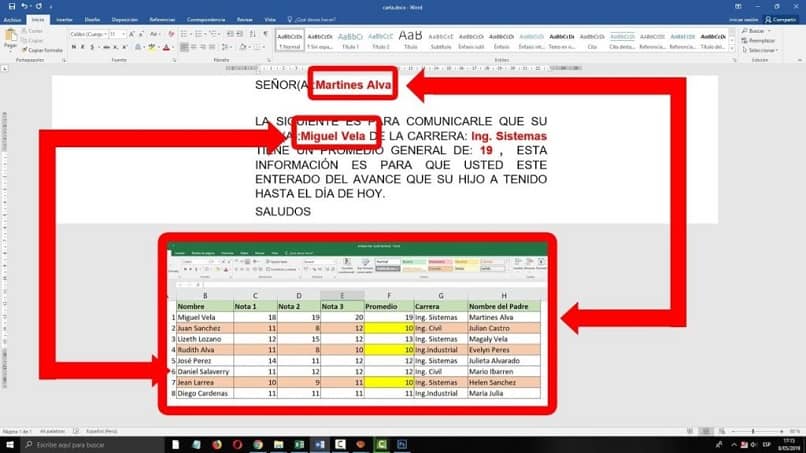
Następnie w kroku 2 wybieramy opcję Użyj aktualnego dokumentu i naciśnij NASTĘPNY ? w kroku 3 wybieramy wybór Użyj istniejącej listy i naciśnij Pogląd znajdź plik Excela. Pudełko o nazwie Wybierz tabelę do otwarcia, pokazując nam tabelę, którą połączymy z Wordem za pomocą przycisku W PORZĄDKU ten
W kroku 4 menu kontekstowego Połącz pocztę (po prawej) zobaczymy kilka opcji. Wybieramy tego, który mówi Więcej szczegółów otworzyć okno Wpisz pole kombinacji. oto jesteśmy naciśnij przycisk włożyłem a po prawej jesteśmy dotknijmy podgląd następnej mapy aby przejść do kroku 5.
Zakładka Korespondencja, zobaczymy trochę Sprawdź strzałkami, aby wybrać czyją nazwę Potrzebujemy; wybór, którego dokonamy, będzie krokiem 6. Jeśli chcesz później usunąć lub dodać inne nazwy, wystarczy edytować komórki w programie Excel bez konieczności zmiany czegokolwiek innego w pliku Word. Wtedy pozostaje tylko drukowanie. Może nie lubisz marginesów lub chcesz coś zmienić, naprawić, zobacz jak zmniejszyć lub powiększyć dokument listowy dla zawodu prawnika.
Przykład dołączenia lub uczestniczenia w stole
Arkusze kalkulacyjne w programie Word są bardzo powszechne i często wystarczy przejść do zakładki Wstęp → Tabela i wybierz myszką liczbę tabel, które chcemy. ale jeśli jego treść jest zmienna, Lepsze połączenie z Excelem ten Najłatwiej jest wybrać arkusz Excela, ale nie jest najlepszy z powodów, które wyjaśnimy poniżej.
Dla tego typu tabeli można dostosować tylko liczbę komórek, nie można zmienić stylu. Dlatego najlepszą opcją jest: mieć arkusz kalkulacyjny utworzony wcześniej w Excelu , z jego danymi i stylem (kolory, rozmiar, wyrównanie itp.), a kiedy będzie gotowy, zaznacz wszystkie komórki myszą i skopiuj je za pomocą Ctrl + C.
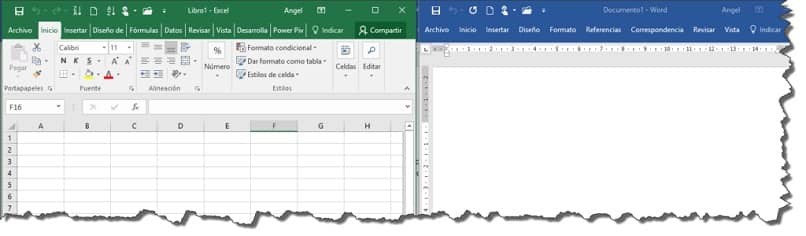
W programie Word przejdź do zakładki Strona główna → Wklej ική Specjalna pasta, w polu Kolaż specjalny wybierz Wklej link , i później Wybierz obiektowy arkusz kalkulacyjny Microsoft Excel kończy się przyciskiem W PORZĄDKU ? obiekt zostanie wklejony do Worda tak jak w Excelu, ale nie można go w żaden sposób edytować, można go tylko przesuwać lub zmieniać jego rozmiar.
Wszystko Ce oferuje nasz shaper zmienimy się w Excelu zmienimy unieważnienie odzwierciedlone w słowie , co my przyniósł oszczędzaj czas, wysiłek i błędy podczas ręcznego przepisywania danych do każdej komórki. Kilka dni temu zrobiliśmy kolejny podobny artykuł, z którym łączyć dane lub arkusze kalkulacyjne Excel, gdzie wyniki są odzwierciedlone w programie Word jeśli jesteś zainteresowany, możesz rzucić okiem. Teraz, gdy wiesz, jak przydatne jest łączenie programu Excel z programem Word, wystarczy od teraz zastosować te dwa przykłady.